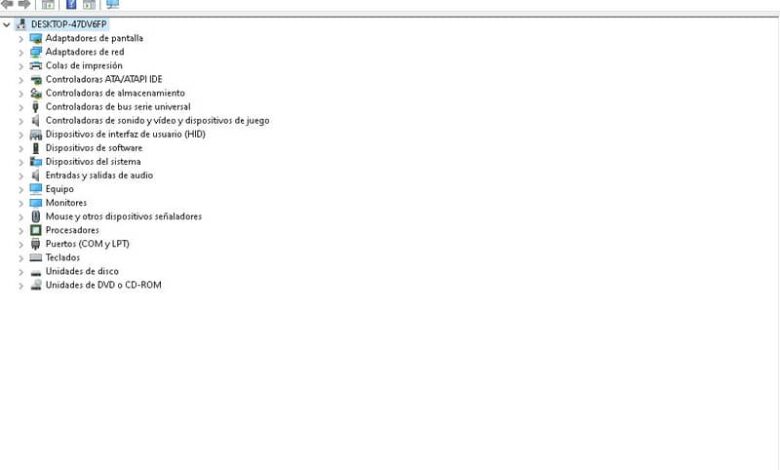
Aby nasz sprzęt działał prawidłowo, niezbędne jest posiadanie niezbędnych sterowników. System operacyjny może automatycznie aktualizować sterowniki, jednak jeśli wystąpi problem ze sterownikami, musisz wiedzieć, jak to zrobić. metr oraz zaktualizuj sterowniki lub sterowniki bez programów w systemie Windows 10 ten
Jak zaktualizować sterowniki lub sterowniki bez programów w systemie Windows 10?
Sterowniki lub elementy sterujące są niezbędne dla komputera działa poprawnie i wydajnie ten Dlatego jeśli któreś z urządzeń podłączonych do komputera ulegnie awarii Błędy niebieskiego ekranu w systemie Windows 10 lub ma problemy, może wynikać z niezgodnych sterowników.
Aby pomyślnie zakończyć ten proces, nie potrzebujesz oferuje nasz shaper połączenie internetowe i wykonaj kilka prostych kroków, które pokażemy poniżej:
Kroki aktualizacji sterowników komputera bez programów
- Przede wszystkim musisz być jasny uszkodzone urządzenie ponieważ pozwoli to wybrać odpowiednią opcję aktualizacji sterownika.
- Znajdź ikonę Windows, która jest ikoną rozruchu. Zamiast naciskać lewy przycisk myszy w celu otwarcia bagażnika, musisz nacisnąć prawy przycisk myszy.
- Po wykonaniu poprzedniego kroku zobaczysz małe menu z wieloma opcjami, w tym „Aplikacje i funkcje”, „Opcje zasilania”, „Przeglądarka zdarzeń”. Wybór, którego musimy dokonać, będzie następujący: Menadżer urządzeń ”.
- W każdym razie, jeśli nadal nie masz dostępu do tej witryny, zalecamy, abyś o to poprosił gdzie jest menedżer urządzeń w systemie Windows 10 ten
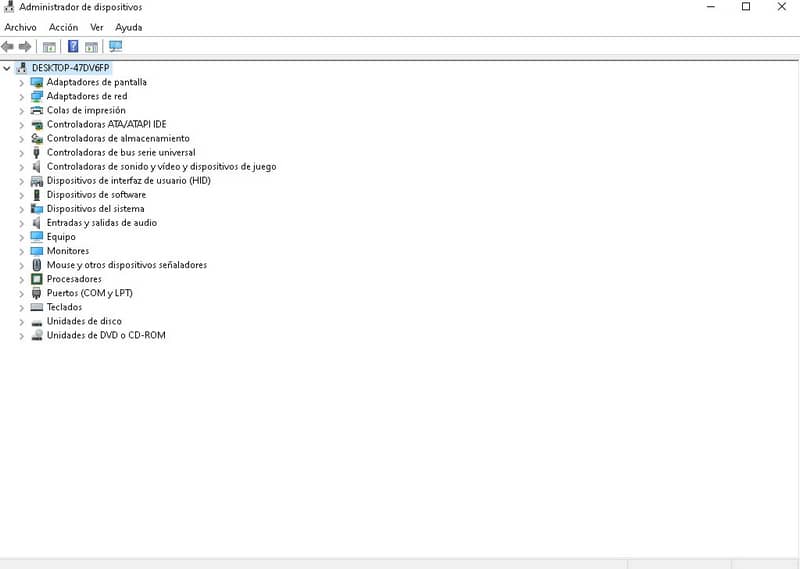
- Po przejściu do „Menedżera urządzeń” zobaczysz wszystkie urządzenia podłączone do komputera. Dlatego znajdziesz karty graficzne, karty sieciowe, urządzenia peryferyjne, monitory, klawiatury, porty, napędy i nie tylko.
- Następnie identyfikacja urządzenia z błędami, kliknij go, aby zobaczyć listę. Na tej liście możemy zobaczyć wszystkie dostępne urządzenia.
- Aby zaktualizować sterowniki, kliknij prawym przyciskiem myszy urządzenie, dla którego chcesz zaktualizować sterowniki.
- Następnie kliknij „ Zaktualizuj sterownik ”. Spowoduje to otwarcie małego okna, które daje nam dwie opcje, po pierwsze, sam system Windows automatycznie wyszuka (na twoim komputerze lub w Internecie) nowszy sterownik urządzenia.
- Drugą opcją jest samodzielne znalezienie kontrolera lub sterownika na komputerze, czyli ręcznie.
- Wybierz pierwszą opcję, jeśli nie masz kierowcy. Si sterownik jest już na twoim komputerze , znajdź go w plikach i wybierz.
Zaktualizuj sterowniki sprzętu za pośrednictwem witryny producenta komputera
Innym wygodnym i łatwym sposobem aktualizacji sterowników bez programów w systemie Windows 10 jest użycie sterowniki dostarczone przez producenta komputera ten Niezależnie od tego, czy Twój sprzęt pochodzi od Acer, czy HP, możesz pobrać sterowniki z ich oficjalnych stron internetowych.

- Szopa pobierz sterowniki aby dopasować nasz komputer, musimy zobaczyć konkretny model sprzętu. Aby to zrobić, kliknij prawym przyciskiem myszy ikonę Windows (która wyświetla „Start”), a następnie wybierz „System”.
- W oknie „System” musimy znaleźć „ Informacja System »I kliknij tę opcję.
- Otworzy się nowe okno, w którym możemy zobaczyć wszystkie podstawowe informacje o sprzęcie, od wersji systemu operacyjnego, po typ procesora, typ systemu i inne.
- Z jednej strony zobaczysz producent modeli i wyposażenia ten Ta informacja jest niezbędna do znalezienia odpowiednich sterowników.
- Teraz wystarczy przeszukać oficjalną stronę producenta w poszukiwaniu najnowszych dostępnych sterowników i pobrać je. Pamiętaj też, że musisz dowiedz się, czy Twój system operacyjny jest 32-bitowy czy 64-bitowy ten
- Aby zainstalować i zaktualizować sterowniki, postępuj zgodnie z instrukcjami w pierwszej części:
- Na koniec kliknij drugą opcję, czyli „ Znajdź oprogramowanie sterownika na swoim komputerze ”I wybierz pobrany plik, kliknij dalej i to wszystko.
Postępuj zgodnie z instrukcjami, aby poprawnie zakończyć proces i zaktualizować sterowniki komputera bez żadnych kłopotów.
Ponadto zalecamy zapoznanie się ze wszystkimi sposobami metr oraz Zaktualizuj sterowniki dla mojego komputera z systemem Windows ten W ten sposób będziesz wiedział na różne sposoby, że Twoi kierowcy są zawsze na bieżąco.